企业如何通过vue小程序开发满足高效运营与合规性需求
621
2023-01-14

Deepin系统安装eclipse2021
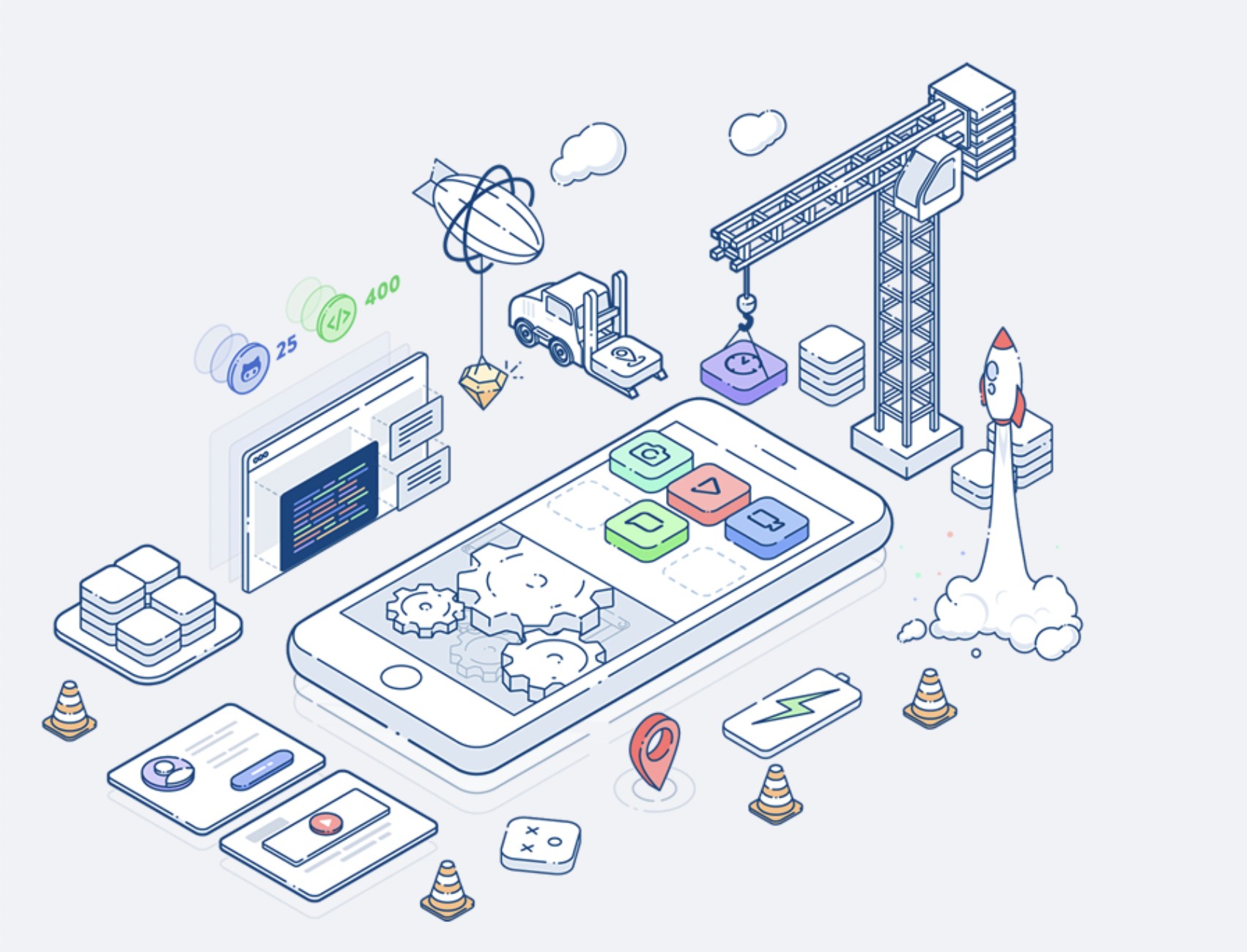
说明: 操作系统:deepin20.1
一、-
eclipse_2021-03-
jdk-16.0.1-,选下图所示:
二、安装
2.1 解压
将压缩包解压到指定目录,此处我解压到“/opt”
tar -zxvf eclipse-SDK-4.19-linux-gtk-x86_64.tar.gz -C /opt
tar -zxvf jdk-16.0.1_linux-x64_bin.tar.gz -C /opt
2.2 设置环境变量
#jdk路径
java_HOME=/opt/jdk-16.0.1
export PATH=$JAVA_HOME/bin:$PATH
export CLASSPATH=.:$JAVA_HOME/lib/dt.jar:$JAVA_HOME/lib/tools.jar
#eclipse的路径
export PATH=$PATH:/opt/eclipse/
2.3 重启
重启计算机,使设置的环境变量生效。
三、配置
3.1 配置eclhttp://ipse桌面图标
此时可以在eclipse解压目录下运行eclipse,但是没有桌面图表,以下为配置图标方法:
打开如下文件:
sudo vim /usr/share/applications/eclipse.desktop
在打开的文件中写入如下内容,之后保存退出。
[Desktop Entry]
Name=eclipse
Comment= open eclipse
Exec=/opt/eclipse/eclipse
Terminal=false
Type=Application
Icon=/opt/eclipse/icon.xpm
StartupNotify=true
Categories=Application;
在当前路径(/usr/sharUsrsmDe/applications/)的终端窗口,鼠标右键选择“在文件管理器中打开”,如下:
就会看到已经有eclipse的图标了,如下:
鼠标对着eclipse的图标右键,发送快捷方式到桌面:
回到桌面,可以看到图标:
双击该图表,打开软件如下:
3.2安装Eclipse Marketplace
选择-源:
搜索:Eclipse_Market
安装好商店后,可以看到:
3.3安装SVN插件
打开商店,搜索:SVN
菜单往下还有一个:
后一个更受欢迎,这里我安装了后面一个。
3.4配置嵌入式开发环境
3.4.1 CDT插件安装
添加新的CDT-源:
https://download.eclipse.org/tools/cdt/releases/10.2
如图:
选择以下部分内容安装:
之后按提示安装完毕即可,安装过程需要等待一段时间。
3.4.2创建一个C项目:
继续安装:
继续:
上图这里需要填入交叉编译工具链路径,我的工具链如下:
上图中由于工具链名字过长,使用软链接简化了名字.
创建完工程后,在工程下加入源文件,如下:
写一个优雅的hello句子,如下:
给工程配置编译器,如下
查看下编译模式(debug还是release):
编译:
看到console窗口显示:
去终端看看:
换成release模式编译一把:
编译完成后去终端看看:
比较两个不同模式下编译结果大小:
Debug模式下编译结果比Release大,因为Debug编译结果中多包含了调试信息.
至此,已经编译除了一个可以在arm开发板上运行UsrsmD的elf文件123
总结
本记录文旨在帮自己和需要的读者在使用的时候节省一些时间,谢谢!
以上就是Deepin上安装eclipse2021-03及其CDT插件的详细内容,更多关于Deepin 安装eclipse CDT插件的资料请关注我们其它相关文章!
版权声明:本文内容由网络用户投稿,版权归原作者所有,本站不拥有其著作权,亦不承担相应法律责任。如果您发现本站中有涉嫌抄袭或描述失实的内容,请联系我们jiasou666@gmail.com 处理,核实后本网站将在24小时内删除侵权内容。
发表评论
暂时没有评论,来抢沙发吧~